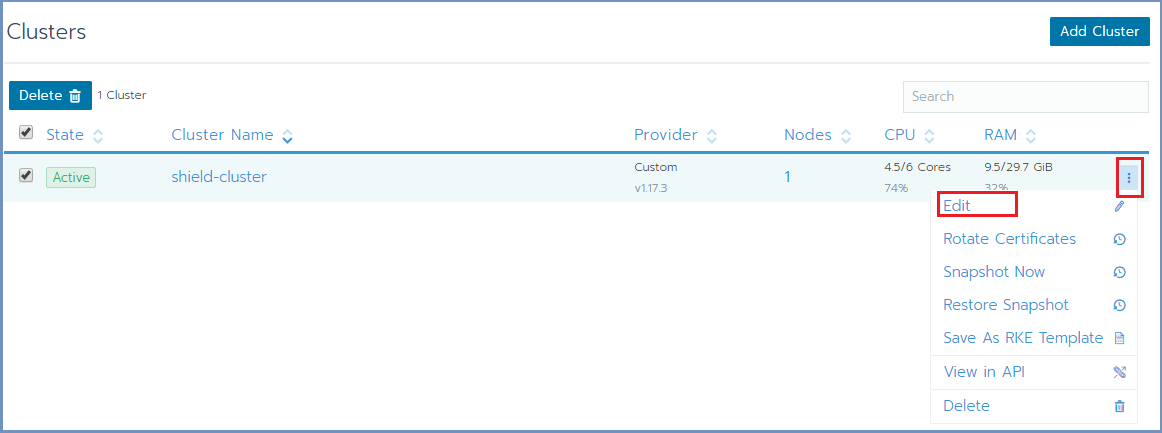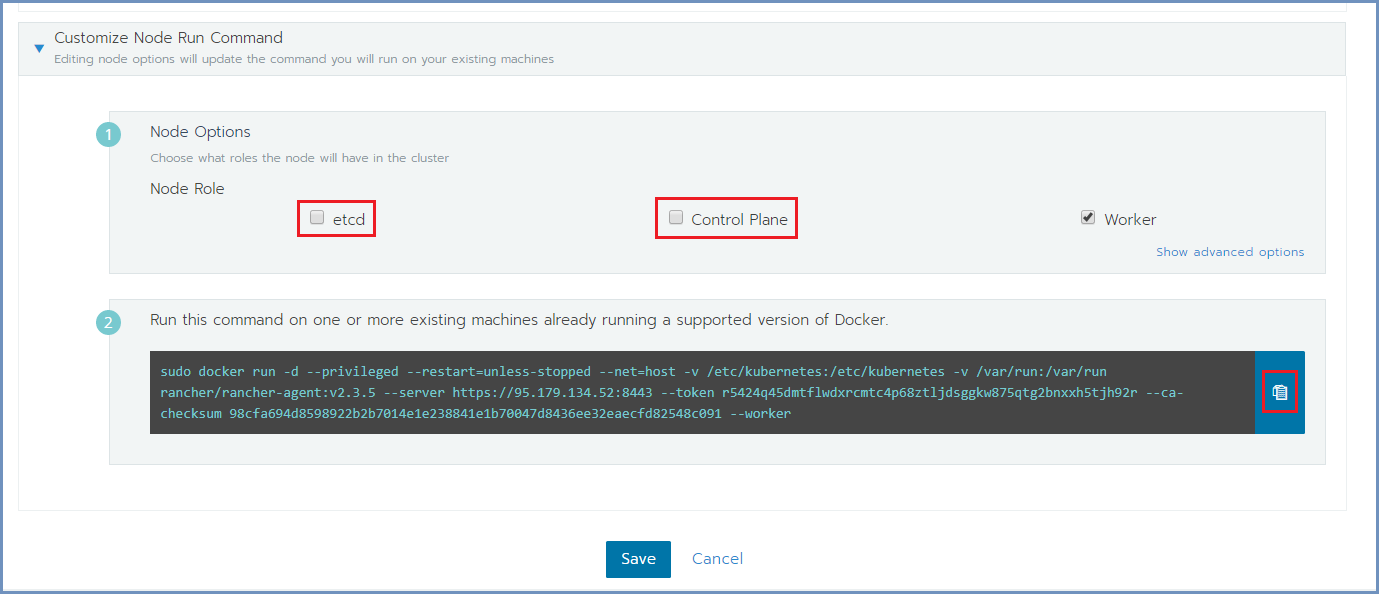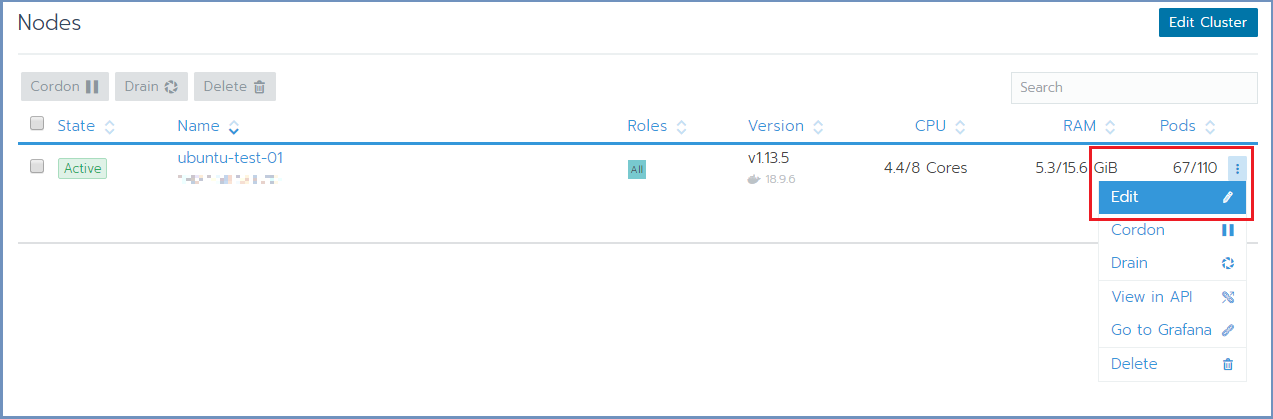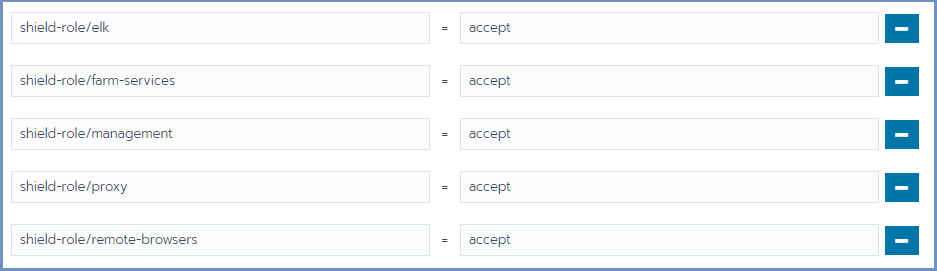インストールスクリプトを使用したShieldのオンラインインストール¶
クラスタの展開と管理に使用する専用のLinuxマシンをセットアップすることをお勧めします。 このマシンは Rancher Server マシンと呼ばれます。 このマシンには、すべての内部コンポーネントが含まれます。(例:Kubectl&Helm) Rancher Server は、別のマシンにすることも、マスターマシン(etcdおよびControl Planeを実行する)の1つに置くこともできます。 システム内の他のすべてのノードは、展開タイプによって決定されます。
始める前に、マシンの準備 に記載されている手順に従ってください。
Rancherサーバーの準備¶
参考
Shieldリポジトリには有効な パスワード が必要です。有効なパスワードを取得するには、サポートセンターにお問い合わせください。
Linux Rancher Server マシンで、このサービスをダウンロードして実行します。
curl -s -o install-shield.sh https://raw.githubusercontent.com/EricomSoftwareLtd/Shield/master/Kube/scripts/install-shield.sh
chmod +x install-shield.sh
sudo ./install-shield.sh -l -p <PASSWORD>
このコマンドは、Rancher (-R) をすべてのラベル (-l) で実行し、最新の (オンラインの) Shield リポジトリを使用します。
サーバーノードの準備¶
Shieldクラスターに参加する各サーバーノードは、クラスターを作成する前に準備する必要があります。 Linux Rancher Server マシンから実行:
./shield-prepare-servers [-u <USER>] <ServerIPAddress(s)>
USER をすべてのノードに一致するユーザーに置き換えます。 ServerIPAddress(s) をシステムノードのIPアドレスのリストに置き換えます。 複数のIPアドレスをスペース(" ")で区切って入力できます。
例:
./shield-prepare-servers -u ericom xx.xx.xx.xx yy.yy.yy.yy
参考
カーネルは、このプロセス中に更新される可能性があります (必要な場合)。
すべてのマシンを同期させる必要があります。クラスタ内のすべてのマシンで、NTP (Network Time Protocol) とマシン上のタイムゾーンを設定します。
サーバーノードをクラスタマスターに接続する¶
https://RancherServerIPAddress:8443でRancherを開きます (RancherサーバーのIPアドレスを使用)。
クラスターに移動して Edit を選択してください。
ページの一番下までスクロールして、必要なチェックボックスにマークを付けて(計画されている展開に応じて)、一番下のコマンドをコピーします(右側の クリップボードにコピー オプションを使用)。
コピーしたコマンドを 各 サーバーノード上で実行して、クラスタに参加させます。コピーしたコマンドが参加するノード( Master / Worker )と一致していることを確認してください。クラスタメニューの Nodes をクリックして、ノードの結合を行います。
処理が終了するまで待ちます。ノードがクラスタに参加すると、ページの下部に緑色のメッセージが表示されます。クラスタが完了するまで、各ノードごとにこの処理を繰り返します。
ノード ラベルの設定¶
計画された展開に応じて、各マシンのノードラベルを設定します。
Rancher で Nodes を選択し、編集したいノードの右側のメニューから Edit オプションを選択します。
Edit Node ダイアログで、 Labels & Annotations セクションを展開し、目的のラベルをノードに追加します。ラベルごとに、 accept という値を設定します。可能なラベルは次のとおりです。
ラベルは、1つずつ手動で追加することも、コピー/ペーストを使用して以下のラベルの 1行以上に追加することもできます。
shield-role/management=accept
shield-role/proxy=accept
shield-role/elk=accept
shield-role/farm-services=accept
shield-role/remote-browsers=accept
Save を押します。更新されたラベルがノードの詳細に表示されます。
システムを再起動して、追加されたノードと定義されたラベルを適用します。
sudo ./stop.sh
sudo ./start.sh
NFS上でのELKの実行(オプション)¶
ELKはローカルで実行されます(デフォルト)。ELKはローカルではなく、共有の NFS フォルダ上で実行することを 強くお勧め します。そのためには ericomshield フォルダの下にある custom-values-elk.yaml ファイルを編集してください。 elasticsearchDataPath を共有NFSフォルダへのパスで更新してください。また、elasticsearchSnapshotPath の更新も検討してください。
install-shieldサービスを再度実行します。
sudo ./install-shield.sh -p <PASSWORD>